Taille du fichier: 6.57 MB
Lire le contrat de licence d’utilisateur final de Music Tag.
Consultez le guide de l'utilisateur pour obtenir de l'aide sur l'utilisation de Music Tag.
1. Selon le navigateur que vous utilisez, la progression de votre téléchargement doit être visible dans votre navigateur. Par exemple, sur Chrome...
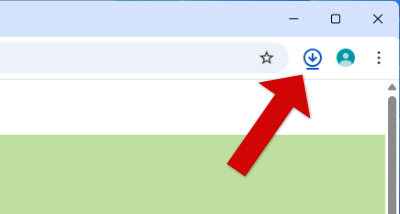
2. Une fois le téléchargement terminé, cliquez sur le fichier téléchargé pour lancer le programme d’installation de Music Tag.
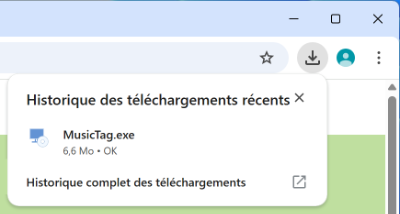
3. Vous pouvez également lancer le programme d’installation de Music Tag en double-cliquant sur le programme d’installation téléchargé. Selon votre navigateur Web, le programme d’installation aura été téléchargé sur votre bureau ou dans votre dossier Téléchargements. Double-cliquez sur le programme d’installation de Music Tag pour lancer l’installation.
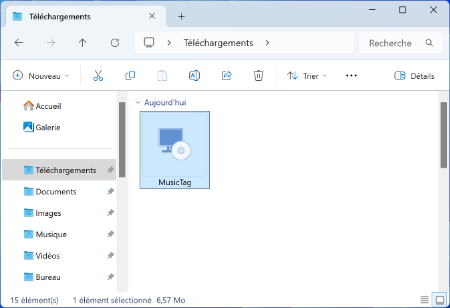
4. Suivez les instructions à l’écran du programme d’installation en cliquant sur « Next ».
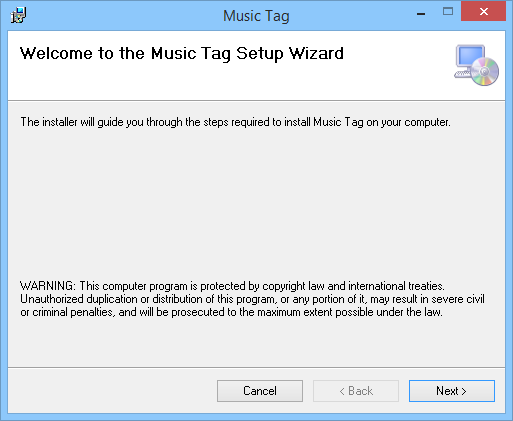
5. Une fois installé, vous pouvez exécuter Music Tag en double-cliquant sur l'icône de Music Tag situé sur votre bureau.

Pour désinstaller complètement Music Tag de votre ordinateur, cliquez sur l’icône Windows dans le coin inférieur gauche de votre écran, puis cliquez sur l’icône Paramètres (engrenage).
Ensuite, sélectionnez « Applications » et assurez-vous que vous affichez « Applications et fonctionnalités ».
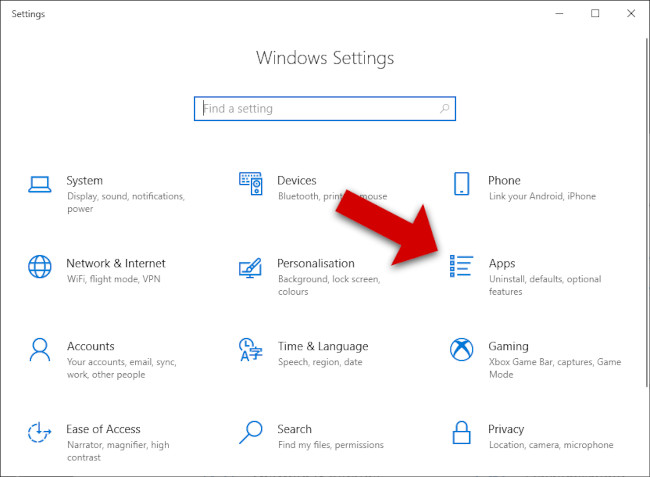
Rechercher Music Tag dans la liste des applications (vous pouvez la rechercher à l’aide de la zone de recherche).
Désinstallation:
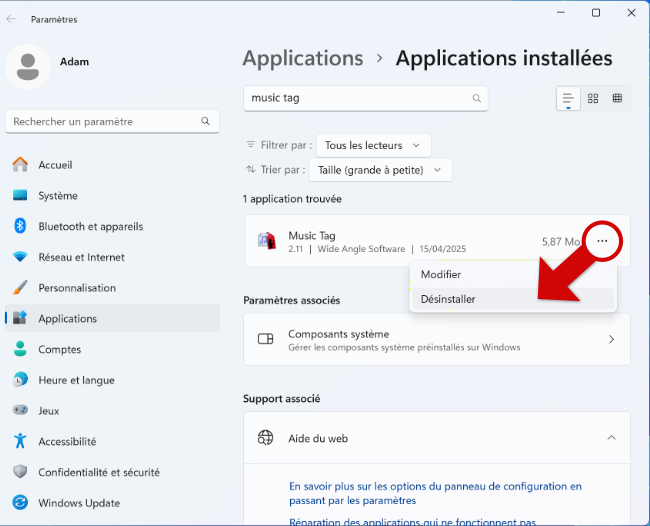
Merci d'avoir essayé Music Tag.